Come eliminare il dirottatore del browser QuickFind
![]() Scitto da Tomas Meskauskas il
Scitto da Tomas Meskauskas il
Che tipo di estensione è QuickFind?
Durante la nostra ispezione di QuickFind, abbiamo scoperto che questa estensione è un browser hijacker. È stata progettata per modificare le impostazioni di un browser web per promuovere un falso motore di ricerca (finditfasts.com). Inoltre, QuickFind abilita la funzione "Gestito dalla tua organizzazione" e viene distribuito insieme a un'altra estensione indesiderata chiamata GuardFlare.
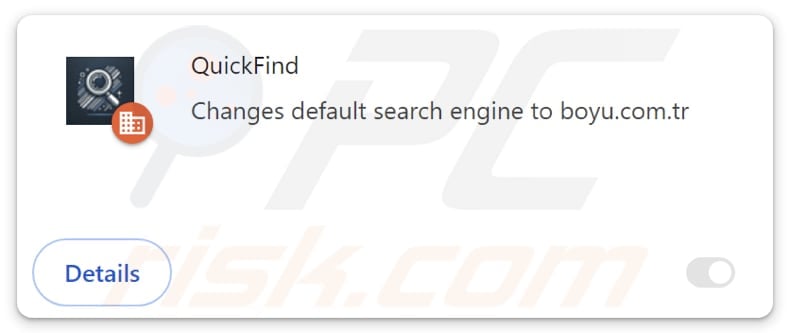
Panoramica del dirottatore del browser QuickFind
Abbiamo scoperto che, una volta aggiunto, QuickFind sostituisce il motore di ricerca predefinito, la homepage e l'indirizzo della nuova scheda con finditfasts.com. Una volta dirottato il browser, gli utenti sono costretti a visitare finditfasts.com quando inseriscono le query di ricerca. Quando si inserisce una query di ricerca, finditfasts.com reindirizza a doktox.com, un motore di ricerca discutibile.
I motori di ricerca meno affidabili possono esporre gli utenti a truffe, malware, tentativi di phishing e altri rischi. I loro risultati possono contenere annunci e link ingannevoli e portare gli utenti a pagine web progettate per estrarre informazioni personali, rubare denaro, distribuire software indesiderato (potenzialmente dannoso) e altro ancora.
Inoltre, i browser hijacker e i motori di ricerca falsi (e discutibili) possono raccogliere diversi dati. Possono prendere di mira la cronologia di navigazione, le query di ricerca e persino altre informazioni personali. Questi dati possono essere sfruttati per vari scopi, come pubblicità mirata, furto d'identità o addirittura venduti a terzi.
Inoltre, abbiamo scoperto che QuickFind attiva la funzione "Gestito dalla tua organizzazione". Questa funzione è tipicamente associata a politiche organizzative legittime, ma può essere utilizzata in modo improprio da estensioni inaffidabili. QuickFind può utilizzare questa funzione per raccogliere informazioni sensibili, aggiungere e rimuovere estensioni, bloccare l'accesso ai siti web e altro ancora.
È inoltre importante ricordare che gli utenti potrebbero non essere in grado di rimuovere QuickFind manualmente. In questo caso, potrebbe essere necessario uno strumento specializzato per eliminare QuickFind. Come abbiamo detto nell'introduzione, QuickFind viene distribuito insieme a GuardFlare, un'altra estensione dubbia. Pertanto, entrambe dovrebbero essere rimosse dai browser.
| Nome | QuickFind |
| Tipo di minaccia | Browser Hijacker, Redirect, Search Hijacker, Barra degli strumenti, Nuova scheda indesiderata |
| Estensioni del browser | QuickFind |
| Funzionalità presunte | Questa estensione dovrebbe migliorare l'esperienza di navigazione |
| URL promosso | finditfasts.com |
| Nomi di rilevamento (finditfasts.com) | N/A (VirusTotal) |
| Indirizzo IP di servizio (finditfasts.com) | 172.67.216.250 |
| Nomi di rilevamento (programma di installazione) | ESET-NOD32 (Una variante di Generik.JXHYXSE), Google (rilevato), Ikarus (PUA.MSIL.Chromex), Rising (Adware.Agent!1.1034C (CLASSIC)), Elenco completo dei rilevamenti (VirusTotal) |
| Impostazioni del browser interessate | Homepage, URL della nuova scheda, motore di ricerca predefinito |
| Sintomi | Manipolazione delle impostazioni del browser Internet (homepage, motore di ricerca Internet predefinito, impostazioni delle nuove schede). Gli utenti sono costretti a visitare il sito web del dirottatore e a cercare su Internet utilizzando i loro motori di ricerca. |
| Metodi di distribuzione | Annunci pop-up ingannevoli, installatori di software gratuiti (bundling), falsi installatori di Flash Player. |
| Danni | Tracciamento del browser Internet (potenziali problemi di privacy), visualizzazione di annunci indesiderati, reindirizzamenti a siti web dubbi. |
| Rimozione dei malware (Windows) | Per eliminare possibili infezioni malware, scansiona il tuo computer con un software antivirus legittimo. I nostri ricercatori di sicurezza consigliano di utilizzare Combo Cleaner. |
Conclusione
In conclusione, i browser hijacker sono estensioni indesiderate che possono alterare le impostazioni, raccogliere dati personali ed esporre gli utenti a vari rischi, come malware e attacchi di phishing. Gli utenti dovrebbero evitare di aggiungere tali estensioni ai browser e rimuoverle se già presenti. Altri esempi di browser hijacker sono InstantQuest, EasySearch, e UltraSearch.
Come si è installato QuickFind sul mio computer?
I browser hijacker sono spesso forniti in bundle con applicazioni gratuite o dubbie, che gli utenti possono inavvertitamente aggiungere/installare quando non esaminano attentamente il processo di installazione. Questo accade spesso quando gli utenti saltano le fasi di installazione senza modificare le impostazioni "Avanzate", "Personalizzate" o simili, lasciando selezionate le offerte indesiderate.
Inoltre, i browser hijacker possono essere ottenuti da app store non ufficiali, reti peer-to-peer, downloader di terze parti e siti web inaffidabili. Possono anche infiltrarsi nei browser attraverso pop-up ingannevoli, pubblicità o falsi aggiornamenti software.
Come evitare l'installazione di browser hijacker?
Verificate sempre che i download provengano da fonti affidabili, come siti web e app store ufficiali. Durante il processo di installazione, esaminare le impostazioni/opzioni disponibili e rifiutare qualsiasi applicazione, estensione o strumento indesiderato prima di terminare l'installazione. Evitate di cliccare su pop-up, annunci e altri contenuti sospetti su siti inaffidabili.
Inoltre, aggiornate regolarmente il software installato e il sistema operativo, utilizzate uno strumento di sicurezza affidabile ed eseguite regolarmente una scansione del computer per individuare eventuali minacce. Se il vostro computer è già stato infettato da QuickFind, vi consigliamo di eseguire una scansione con Combo Cleaner per eliminare automaticamente questo browser hijacker.
Finditfasts.com reindirizza a doktox.com (GIF):
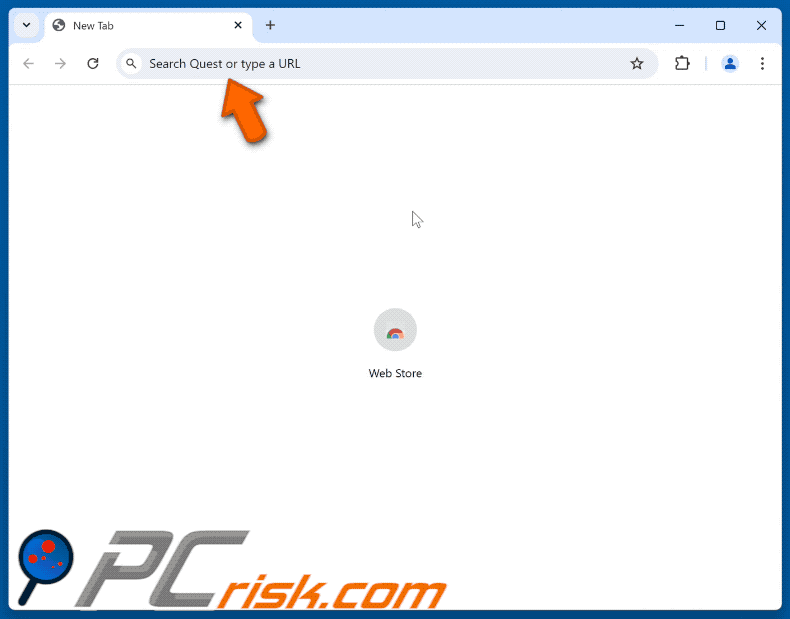
Permessi richiesti da QuickFind browser hijacker:
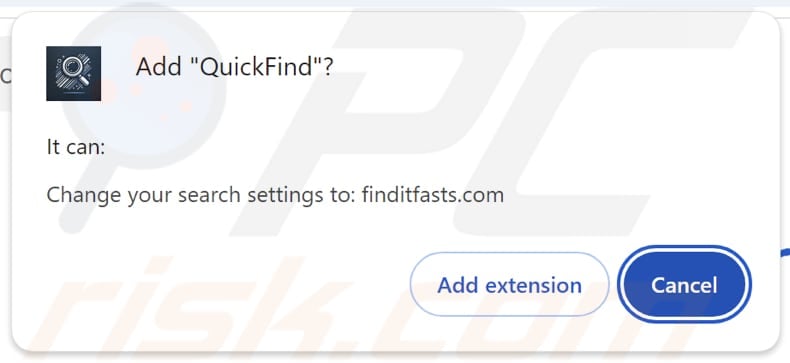
Siti web che ospitano QuickFind browser hijacker:
Rimozione automatica istantanea dei malware:
La rimozione manuale delle minacce potrebbe essere un processo lungo e complicato che richiede competenze informatiche avanzate. Combo Cleaner è uno strumento professionale per la rimozione automatica del malware consigliato per eliminare il malware. Scaricalo cliccando il pulsante qui sotto:
▼ SCARICA Combo Cleaner
Lo scanner gratuito controlla se il computer è infetto. Per utilizzare tutte le funzionalità, è necessario acquistare una licenza per Combo Cleaner. Hai a disposizione 7 giorni di prova gratuita. Combo Cleaner è di proprietà ed è gestito da Rcs Lt, società madre di PCRisk. Per saperne di più. Scaricando qualsiasi software elencato in questo sito, accetti le nostre Condizioni di Privacy e le Condizioni di utilizzo.
Menu rapido:
- Che cos'è QuickFind?
- PASSO 1. Disinstallare l'applicazione QuickFind utilizzando il Pannello di controllo.
- PASSO 2. Rimuovere il dirottatore del browser QuickFind da Google Chrome.
- PASSO 3. Rimuovere la homepage di finditfasts.com e il motore di ricerca predefinito da Mozilla Firefox.
- PASSO 4. Rimuovere il reindirizzamento di finditfasts.com da Safari.
- PASSO 5. Rimuovere i plug-in dannosi da Microsoft Edge.
Rimozione del dirottatore del browser QuickFind:
Windows 10:

Pulsante destro del mouse nell'angolo in basso a sinistra dello schermo, nel menu di accesso rapido selezionare Pannello di controllo. Nella finestra aperta scegliere Disinstalla un programma.
Windows 7:

Fare clic su Start ("Windows Logo" nell'angolo in basso a sinistra del desktop), scegli Pannello di controllo. Individuare Programmi e fare clic su Disinstalla un programma.
macOS (OSX):

Fare clic su Finder, nella finestra aperta selezionare Applicazioni. Trascinare l'applicazione dalla cartella Applicazioni nel Cestino (che si trova nella Dock), quindi fare clic con il tasto destro sull'icona del Cestino e selezionare Svuota cestino.
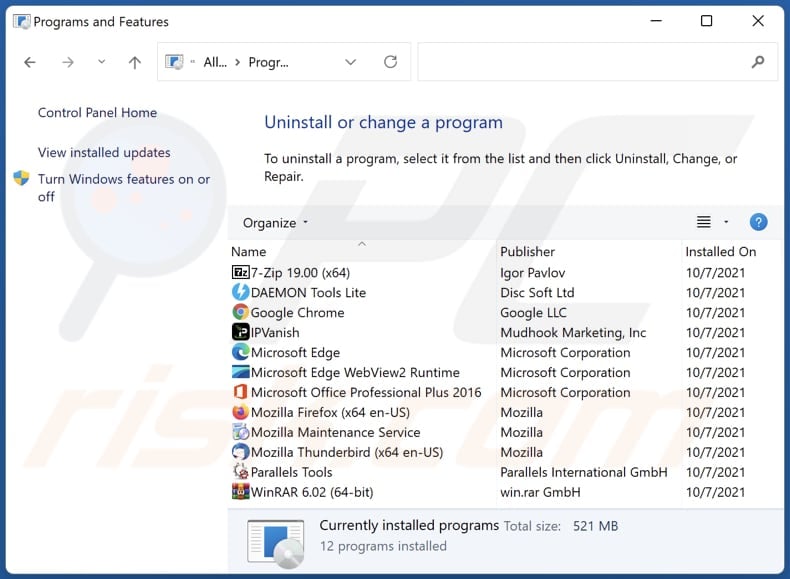
Nella finestra di disinstallazione dei programmi: cercare eventuali applicazioni sospette installate di recente, selezionare queste voci e fare clicsu "Disinstalla" o "Rimuovi".
Dopo aver disinstallato le applicazioni potenzialmente indesiderate (che causano il reindirizzamento del browser al sito finditfasts.com), scansionare il computer per individuare eventuali componenti indesiderati rimasti. Per scansionare il computer, utilizzare il software di rimozione malware consigliato.
Rimozione del dirottatore del browser QuickFind dai browser Internet:
Video che mostra come rimuovere i reindirizzamenti del browser:
 Rimuovere le estensioni dannose da Google Chrome:
Rimuovere le estensioni dannose da Google Chrome:
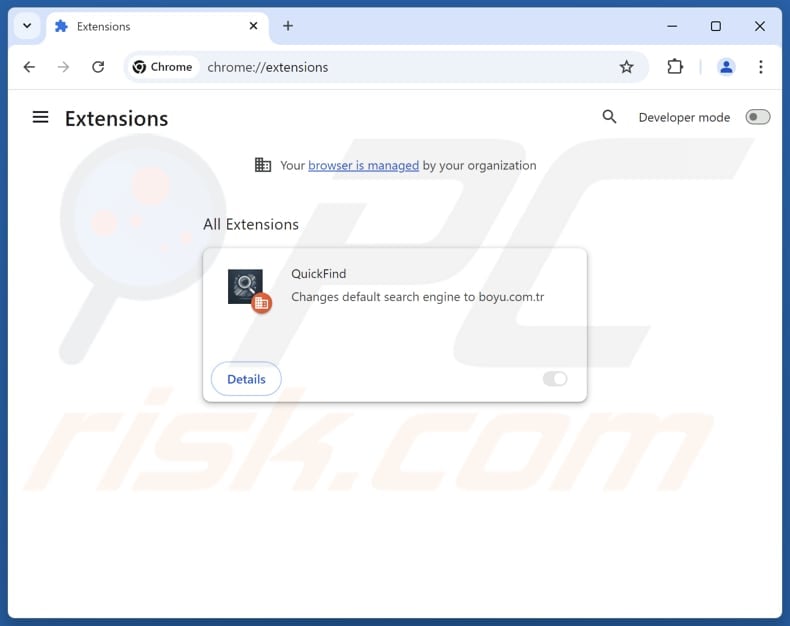
Fare clic sull'icona del menu di Chrome ![]() (nell'angolo in alto a destra di Google Chrome), selezionare "Estensioni" e fare clic su "Gestisci estensioni". Individuare "QuickFind" e altre estensioni sospette installate di recente, selezionare queste voci e fare clic su "Rimuovi".
(nell'angolo in alto a destra di Google Chrome), selezionare "Estensioni" e fare clic su "Gestisci estensioni". Individuare "QuickFind" e altre estensioni sospette installate di recente, selezionare queste voci e fare clic su "Rimuovi".
Se l'estensione è bloccata (viene visualizzata la funzione "Il tuo browser è gestito dalla tua organizzazione"), leggere questo articolo per istruzioni dettagliate sulla rimozione.
Cambiare la homepage:

Fare clic sull'icona del menu di Chrome ![]() (nell'angolo in alto a destra di Google Chrome), selezionare "Impostazioni". Nella sezione "All'avvio", disabilitare "QuickFind", cercare un URL dirottatore del browser (hxxp://www.finditfasts.com) sotto l'opzione "Apri una pagina specifica o un insieme di pagine". Se presente, cliccate sull'icona dei tre puntini verticali e selezionate "Rimuovi".
(nell'angolo in alto a destra di Google Chrome), selezionare "Impostazioni". Nella sezione "All'avvio", disabilitare "QuickFind", cercare un URL dirottatore del browser (hxxp://www.finditfasts.com) sotto l'opzione "Apri una pagina specifica o un insieme di pagine". Se presente, cliccate sull'icona dei tre puntini verticali e selezionate "Rimuovi".
Cambiare il motore di ricerca predefinito:
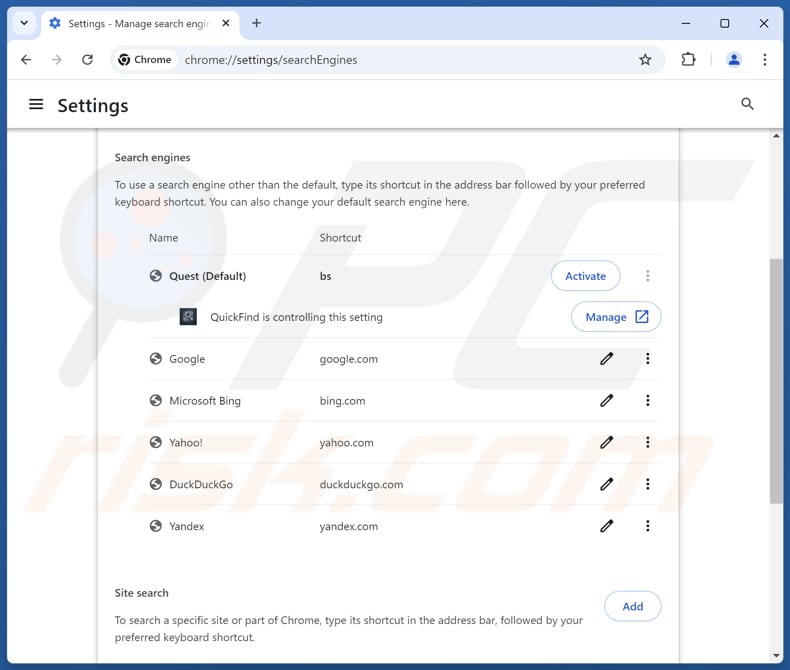
Per cambiare il motore di ricerca predefinito in Google Chrome: Fare clic sull'icona del menu di Chrome ![]() (nell'angolo in alto a destra di Google Chrome), selezionare "Impostazioni", nella sezione "Motore di ricerca", fare clic su "Gestisci motori di ricerca....", nell'elenco aperto cercare "finditfasts.com", quando si trova cliccare sui tre punti verticali vicino a questo URL e selezionare "Elimina".
(nell'angolo in alto a destra di Google Chrome), selezionare "Impostazioni", nella sezione "Motore di ricerca", fare clic su "Gestisci motori di ricerca....", nell'elenco aperto cercare "finditfasts.com", quando si trova cliccare sui tre punti verticali vicino a questo URL e selezionare "Elimina".
- Se continuate ad avere problemi con i reindirizzamenti del browser e le pubblicità indesiderate - Ripristinate Google Chrome.
Metodo opzionale:
Se continuate ad avere problemi con la rimozione di reindirizzamento quickfind, resettate le impostazioni di Google Chrome. Cliccate sull'icona menu du Chrome ![]() (nell'angolo in alto a destra di Google Chrome) e selezionate Impostazioni. Scendete fino in fondo. Cliccate sul link Avanzate….
(nell'angolo in alto a destra di Google Chrome) e selezionate Impostazioni. Scendete fino in fondo. Cliccate sul link Avanzate….

Scendete fino in fondo alla pagina e cliccate su Ripristina (Ripristina le impostazioni originali).

Nella finestra che si aprirà, confermate che volete ripristinare Google Chrome cliccando su Ripristina.

 Rimuovere le estensioni dannose da Mozilla Firefox:
Rimuovere le estensioni dannose da Mozilla Firefox:
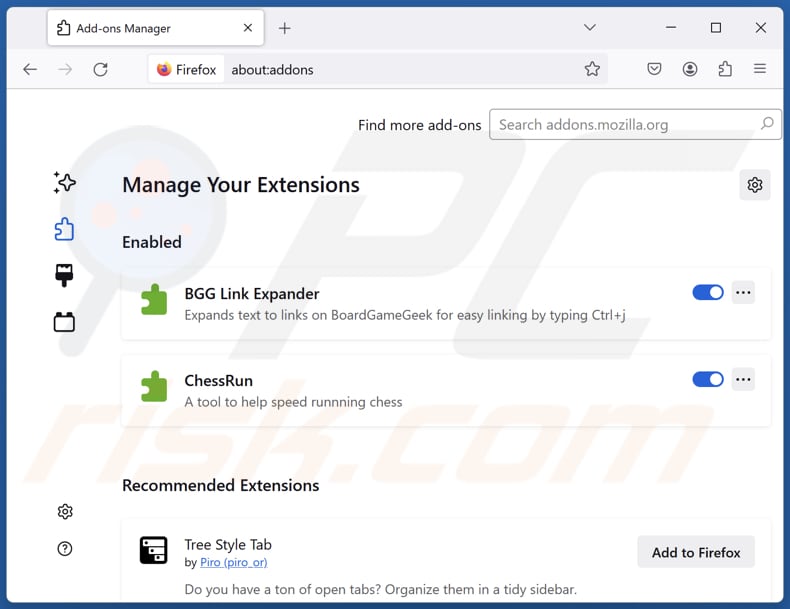
Fare clic sul menu di Firefox ![]() (nell'angolo superiore destro della finestra principale), selezionare "Componenti aggiuntivi e temi". Fare clic su "Estensioni", nella finestra aperta individuare "QuickFind" e tutte le estensioni sospette installate di recente, fare clic sui tre punti e poi su "Rimuovi".
(nell'angolo superiore destro della finestra principale), selezionare "Componenti aggiuntivi e temi". Fare clic su "Estensioni", nella finestra aperta individuare "QuickFind" e tutte le estensioni sospette installate di recente, fare clic sui tre punti e poi su "Rimuovi".
Cambiare la homepage:
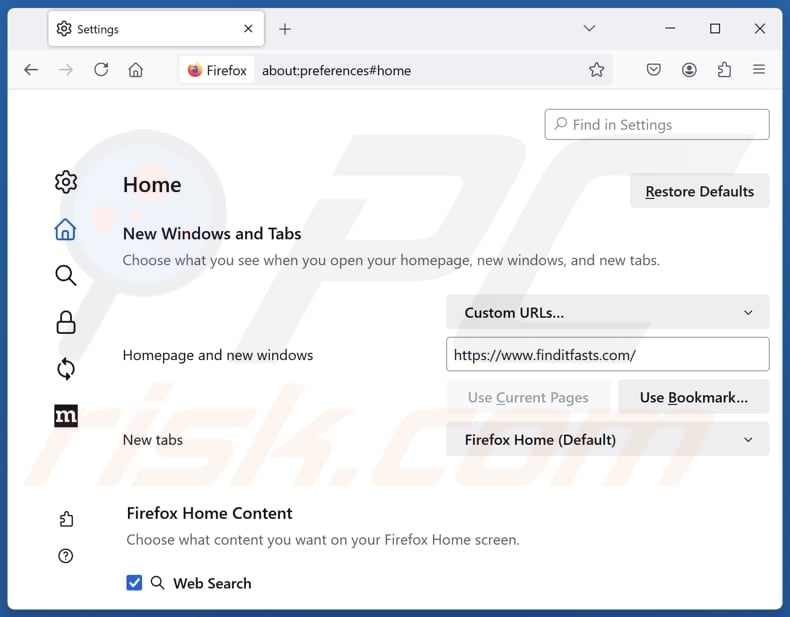
Per reimpostare la vostra homepage, fate clic sul menu di Firefox ![]() (nell'angolo in alto a destra della finestra principale), quindi selezionate "Impostazioni", nella finestra aperta disabilitate "QuickFind", rimuovete hxxp://finditfasts.com e inserite il vostro dominio preferito, che si aprirà a ogni avvio di Mozilla Firefox.
(nell'angolo in alto a destra della finestra principale), quindi selezionate "Impostazioni", nella finestra aperta disabilitate "QuickFind", rimuovete hxxp://finditfasts.com e inserite il vostro dominio preferito, che si aprirà a ogni avvio di Mozilla Firefox.
Cambiare il motore di ricerca predefinito:
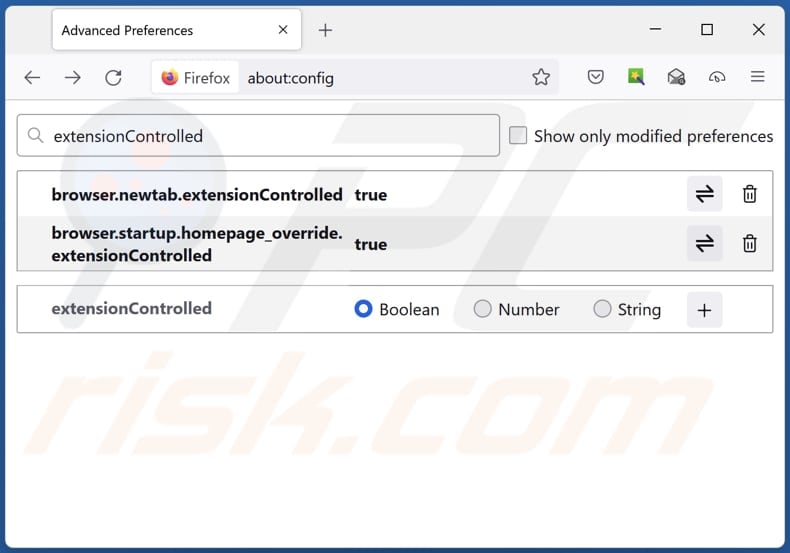
Nella barra degli indirizzi dell'URL, digitare "about:config" e premere Invio. Fare clic su "Accetta il rischio e continua".
Nel filtro di ricerca in alto, digitare: "extensionControlled". Impostare entrambi i risultati su "false" facendo doppio clic su ciascuna voce o facendo clic sul pulsante ![]() .
.
Metodo Opzionale:
Gli utenti di computer che hanno problemi con la rimozione di reindirizzamento quickfind, possono ripristinare le impostazioni di Mozilla Firefox.
Apri Mozilla Firefox, in alto a destra della finestra principale fare clic sul menu Firefox, ![]() nel menu aperto fare clic sull'icona Open Menu Guida,
nel menu aperto fare clic sull'icona Open Menu Guida, ![]()

Selezionare Informazioni Risoluzione dei problemi.

nella finestra aperta fare clic sul pulsante Ripristina Firefox.

Nella finestra aperta confermare che si desidera ripristinare le impostazioni di Mozilla Firefox predefinite facendo clic sul pulsante Reset.

 Rimuovi estensioni malevole da Safari:
Rimuovi estensioni malevole da Safari:

Assicurati che il tuo browser Safari sia attivo e fai clic sul menu Safari, quindi selezionare Preferenze ...

Nella finestra delle preferenze selezionare la scheda Estensioni. Cercare eventuali estensioni sospette recentemente installate e disinstallarle.

Nella finestra delle preferenze selezionare la scheda Generale e fare in modo che la tua home page sia impostata su un URL preferito, se alterato da un dirottatore del browser - cambiarlo.

Nella finestra delle preferenze selezionare Ricerca e assicurarsi che il motore di ricerca Internet preferito sia selezionato.
Metodo opzionale:
Assicurati che il tuo browser Safari sia attivo e clicca sul menu Safari. Dal menu a discesa selezionare Cancella cronologia e dati Sito...

Nella finestra aperta selezionare tutta la cronologia e fare clic sul pulsante Cancella cronologia.

 Rimuovi estensioni dannose da Microsoft Edge:
Rimuovi estensioni dannose da Microsoft Edge:

Fai clic sull'icona del menu Edge ![]() (nell'angolo in alto a destra di Microsoft Edge), seleziona "Estensioni". Individua eventuali componenti aggiuntivi sospetti installati di recente e rimuovili.
(nell'angolo in alto a destra di Microsoft Edge), seleziona "Estensioni". Individua eventuali componenti aggiuntivi sospetti installati di recente e rimuovili.
Modifica la tua home page e le nuove impostazioni di ogni scheda:

Fai clic selezionato dal menu Edge ![]() (nell'angolo in alto a destra di Microsoft Edge), seleziona "Impostazioni". Nella sezione "All'avvio" cerca il nome del browser hijacker e fai clic su "Disabilita".
(nell'angolo in alto a destra di Microsoft Edge), seleziona "Impostazioni". Nella sezione "All'avvio" cerca il nome del browser hijacker e fai clic su "Disabilita".
Modifica il tuo motore di ricerca Internet predefinito:

Per modificare il motore di ricerca predefinito in Microsoft Edge: Fai clic sull'icona del menu Edge ![]() (nell'angolo in alto a destra di Microsoft Edge), seleziona "Privacy e servizi", scorri fino alla fine della pagina e seleziona "Barra degli indirizzi". Nella sezione "Motori di ricerca utilizzati nella barra degli indirizzi" cerca il nome del motore di ricerca Internet indesiderato, quando si trova fare clic sul pulsante "Disabilita" vicino ad esso. In alternativa è possibile fare clic su "Gestisci motori di ricerca", nel menu aperto cercare un motore di ricerca Internet indesiderato. Fai clic sull'icona a puzzle
(nell'angolo in alto a destra di Microsoft Edge), seleziona "Privacy e servizi", scorri fino alla fine della pagina e seleziona "Barra degli indirizzi". Nella sezione "Motori di ricerca utilizzati nella barra degli indirizzi" cerca il nome del motore di ricerca Internet indesiderato, quando si trova fare clic sul pulsante "Disabilita" vicino ad esso. In alternativa è possibile fare clic su "Gestisci motori di ricerca", nel menu aperto cercare un motore di ricerca Internet indesiderato. Fai clic sull'icona a puzzle ![]() vicino ad esso e selezionare "Disabilita".
vicino ad esso e selezionare "Disabilita".
Metodo opzionale:
Se i problemi con la rimozione di reindirizzamento quickfind persistono, ripristinare le impostazioni del browser Microsoft Edge. Fai clic sull'icona del menu Edge ![]() (nell'angolo in alto a destra di Microsoft Edge) e selezionare Impostazioni.
(nell'angolo in alto a destra di Microsoft Edge) e selezionare Impostazioni.

Nel menu delle impostazioni aperto selezionare Ripristina impostazioni.

Seleziona Ripristina le impostazioni ai loro valori predefiniti. Nella finestra aperta, confermare che si desidera ripristinare le impostazioni predefinite di Microsoft Edge facendo clic sul pulsante Ripristina.

- ISe questo non ha aiutato, segui queste alternative istruzioni che spiegano come ripristinare il browser Microsoft Edge.
Sommario:
 Un browser hijacker è un tipo di adware che altera le impostazioni del browser Internet dell'utente, modificando il proprio motore di ricerca e homepage di default di Internet in qualche sito indesiderato. Più comunemente questo tipo di adware si infiltra nel sistema operativo dell'utente attraverso il download di software gratuiti. Se il download è gestito da un download client assicuratevi di scegliere di installare le barre degli strumenti pubblicizzate o applicazioni che cercano di cambiare il motore di ricerca Internet e homepage predefinita.
Un browser hijacker è un tipo di adware che altera le impostazioni del browser Internet dell'utente, modificando il proprio motore di ricerca e homepage di default di Internet in qualche sito indesiderato. Più comunemente questo tipo di adware si infiltra nel sistema operativo dell'utente attraverso il download di software gratuiti. Se il download è gestito da un download client assicuratevi di scegliere di installare le barre degli strumenti pubblicizzate o applicazioni che cercano di cambiare il motore di ricerca Internet e homepage predefinita.
Assistenza alla rimozione:
Se si verificano problemi durante il tentativo di rimozione di reindirizzamento quickfind dal tuo browser, chiedere assistenza nel nostro forum rimozione malware.
Lascia un commento:
Se disponi di ulteriori informazioni su reindirizzamento quickfind o la sua rimozione ti invitiamo a condividere la tua conoscenza nella sezione commenti qui sotto.
Fonte: https://www.pcrisk.com/removal-guides/31223-quickfind-browser-hijacker
Domande frequenti (FAQ)
Qual è lo scopo di costringere gli utenti a visitare il sito finditfasts.com?
L'aumento del traffico su finditfasts.com può migliorare il posizionamento sui motori di ricerca e la visibilità complessiva, offrendo ai proprietari l'opportunità di generare entrate.
Visitare finditfasts.com è una minaccia per la mia privacy?
Spesso, siti come finditfasts.com raccolgono vari tipi di dati che possono essere venduti a terzi o utilizzati in altro modo. Questa raccolta di dati può portare a problemi di privacy e sicurezza.
Come si è infiltrato un browser hijacker nel mio computer?
Gli hijacker del browser possono essere aggiunti/installati tramite app store non ufficiali, reti peer-to-peer, downloader di terze parti, pubblicità ingannevoli e canali simili. Gli utenti possono anche aggiungere/installare inconsapevolmente i dirottatori durante l'installazione di applicazioni gratuite o inaffidabili, poiché spesso vengono fornite in bundle con tali software.
Combo Cleaner mi aiuterà a rimuovere QuickFind e altri browser hijacker?
Combo Cleaner è progettato per scansionare i computer ed eliminare qualsiasi applicazione indesiderata, compresi i browser hijacker. La rimozione manuale potrebbe non essere sufficiente, soprattutto quando sono coinvolti più dirottatori, poiché possono reinstallarsi a vicenda. L'utilizzo di uno strumento di sicurezza affidabile garantisce una pulizia più approfondita.
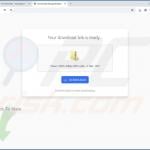


▼ Mostra Discussione